Encontrar algo específico dentro de una página web larga o compleja puede ser frustrante, como encontrar una aguja en un pajar. Afortunadamente, existe una manera fácil de realizar una búsqueda en la página utilizando un atajo de teclado casi universal. Así es cómo.
Para buscar rápidamente dentro de una página web («Buscar en la página»), primero abra la página que le gustaría buscar en su navegador web favorito.
Presione Ctrl + F (en PC con Windows, Chromebook o sistema Linux) o Comando + F (en Mac) en el teclado. La «F» significa «Buscar» y funciona en todos los navegadores.
Si está utilizando Google Chrome, aparecerá una burbuja de búsqueda en la esquina superior derecha de la ventana.
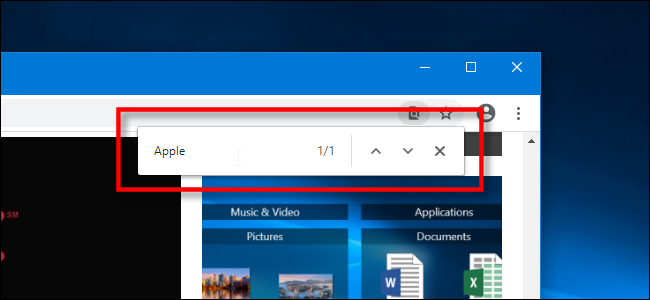
Si está utilizando Microsoft Edge, aparecerá una barra de búsqueda en la esquina superior izquierda de la ventana.
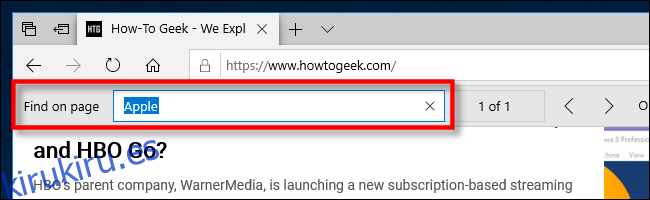
Si está utilizando Mozilla Firefox, aparecerá una barra de búsqueda en la esquina inferior izquierda de la ventana.
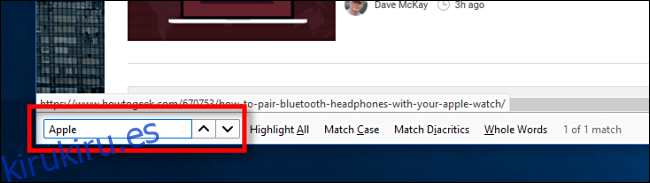
Si está utilizando Apple Safari en Mac, aparecerá una barra de búsqueda en la esquina superior derecha de la ventana.
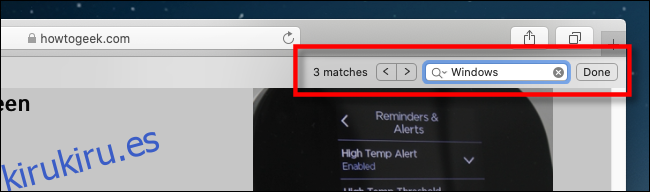
Y sí, incluso en Apple Safari en iPad, aparecerá una barra de búsqueda en la parte inferior de la pantalla si presiona Comando + F en un teclado vinculado.
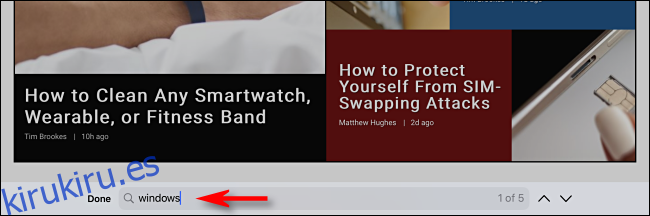
Una vez que vea la barra de búsqueda, haga clic en el campo de entrada de texto y escriba una palabra o frase. El navegador resaltará todas las apariciones de su consulta de búsqueda en la página, y puede recorrerlas, arriba y abajo de la página, con las flechas al lado de la barra de búsqueda. ¡Muy útil!
Este atajo de teclado también funciona en otras aplicaciones
Una vez que conozca el acceso directo de Buscar, puede aplicarlo a muchos otros programas y sistemas operativos, no solo a los navegadores web.
Por ejemplo, en Windows, Ctrl + F abre una ventana Buscar en el Bloc de notas y enfoca la barra de búsqueda en el Explorador de archivos. También funciona en Office. En una Mac, puede usar Comando + F para buscar en Finder o en aplicaciones como Apple Music o Photos.
Pruébelo en casi cualquier aplicación que use, y es probable que lo admita. Es otro consejo útil para llevar en su bolsa de herramientas informáticas para todo uso.
